

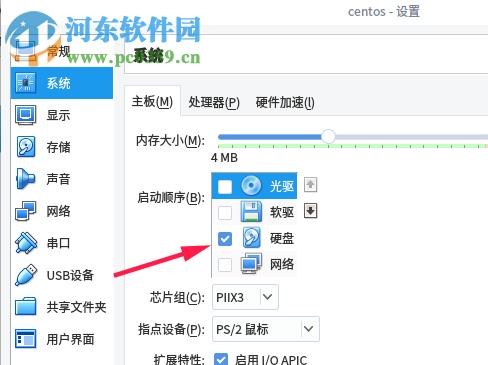
|
软件是一系列按照特定顺序组织的计算机数据和指令的集合。一般来讲软件被划分为编程语言、系统软件、应用软件和介于这两者之间的中间件。硬件是“计算机硬件”的简称。与“软件”相对,电子计算机系统中所有实体部件和设备的统称。 处理virtualbox提示no bootable medium found的方法时间:2017-07-22 10:04作者:Blank来源:本站整理人气:10994我要评论(0) VirtualBox一直被号称是最强大的免费虚拟机软件,因为它不仅具有丰富的特色,并且性能也很优异,最重要的是它的使用方法也很简单,符合很多非专业用户的需求。在兼容性方面,它基本上支持所有的windows系统,乃至Mac OS X、Linux等等系统都是支持的。不过最近该虚拟机出现了一个新故障,在使用时会被系统提示:no bootable medium found。一般出现该问题都是由虚拟机的引导设置引起的,我们一起来看看如何解决吧!
方法步骤:第一种情况:已安装好系统 1、有的用户已经使用virtualbox剑豪了虚拟机,这种安装完成之后产生的提示都是由引导设备设置错误造成的。我们可以在出现错误的虚拟机上使用鼠标右键单击打开“设置”界面。
2、系统会根据指示弹出“设置”界面,在界面左侧单击“系统”选项,这是就可以在右窗格中看见有“启动顺序”一栏了,将它设置为“硬盘”选项即可。
3、最后重新启动电脑系统就解决该问题了。
第二种情况:未安装系统 1、对于还没有安装系统就出现该提示的用户一定是没有在系统中建立好光盘镜像。在界面中找到储蓄哦的虚拟机“设置”图标,使用鼠标双击打开它。
3、进入设置界面之后,依次单击“存储”-“没有盘片”选项,完成后就可以在窗口右侧看见关于光盘的图标了,使用鼠标右键单击它,把自己需要加载的统ISO镜像选中就可以了。
4、完成选择之后,我们就可以在控制器下方看见该光驱了。
5、接着我们就可以尝试启动了,在界面上方找到并点击“启动”按钮。
6、如下图所示,虚拟机已经可以开始正常的做引导了。
根据自己的情况选择适合的解决方法就能快速吃力虚拟机提示no bootable medium found的问题了,有遇到该问题的朋友快根据小编的步骤操作一下吧! 硬件是实在的,有模有样的。软件是程序性的。是一系列的指令。有了软件,硬件才会实现更丰富的功能。 |
温馨提示:喜欢本站的话,请收藏一下本站!